用XNeat任意设置你的系统任务栏
来源:岁月联盟
时间:2008-05-08
这款软件的主要作用是实现窗口的隐藏,托盘,置顶,透明等!
首先,我下载并安装,然后在,桌面上会有一个名为“XNeat”的程序,我们双击启动以后,就可以在任务栏尝试一下:我们可以任意的排列任务栏的程序位子,可以按自己平时习惯的位子来摆放他们!
图1是软件的界面,我们可以明显看出,一共有五种设置方式,他们分别是:“任务栏按钮”、“背景菜单”、“标题菜单”、“快捷键设置”、“另存为”!
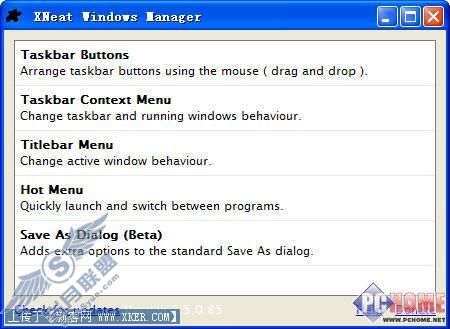
先从第一个任务栏按钮开始介绍,这个设置的作用是让我们可以随意的安排任务栏软件的位置,能有效的管理一些常用的程序(如图2)!图中的三个选项分别是:一、合并同类软件,这个功能和Windows一样,所以默认是不选的!二、开启鼠标中键关闭软件!三、开启随意拖拽任务栏程序并排序
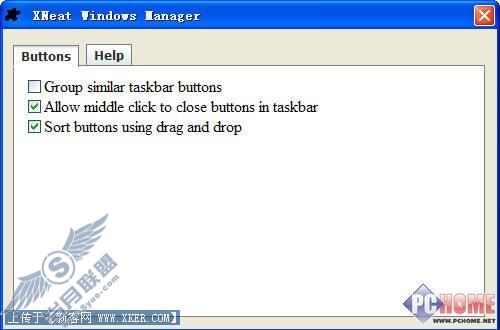
第二个是“背景菜单”,在这里,我们可以使用各种风格的界面进行设置,按个人的使用习惯添加或删除一些功能!如添加:“最近使用程序”、“快速启动栏”或者移除“置顶窗口”、“隐藏窗口”、“背景外观”等功能!设置完成后,我们用鼠标在任务栏点右键,在“Xneat Windows Manager”这一项中,可以看到所设置的功能!
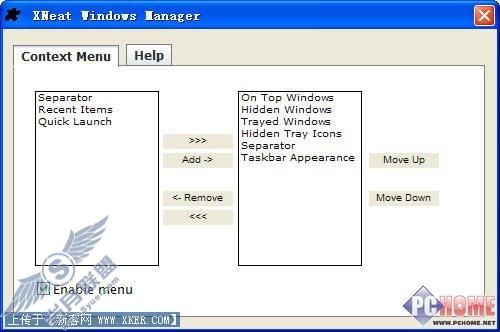
第三个是“标题菜单”这个设置的作用和“背景菜单”一样,我们不仅可以设置“Middle click menu(鼠标中键设置)”还是在“Right click menu(鼠标右键设置)”,在这两项中,我们可以添加“使程序置顶”、“隐藏窗口”、“发送到”、“透明度”、“总在窗口最上层”、“显示进程”等功能!(如图4)!
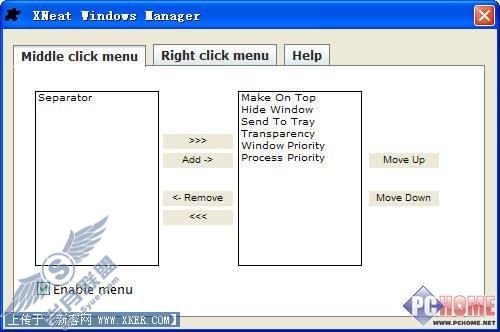
第四,为了使用方便,我们可以在第四个“快捷键设置”中设置一些我们常用的快捷键,让我们在使用过程中更方便(如图5)!在这里我们可以在鼠标右键中“添加”、“删除”、“移动”一些常用的软件!
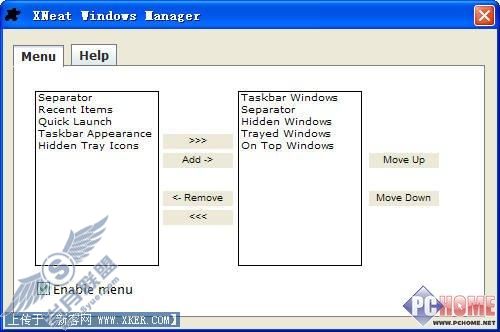
最后一项是“另存为对话框”,这个功能的作用是可以将我们在前几个的设置保存下来,以便以后再用(如图6)这里的两个选项分别是:一、“添加复制按钮”、“添加显示日期按钮”!
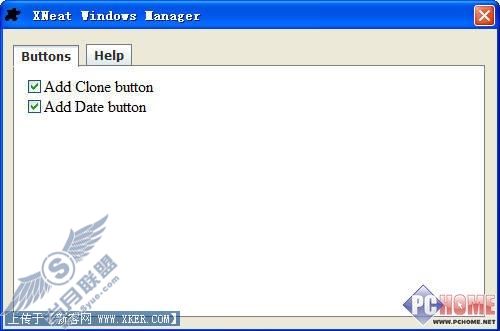
心得体会:
这款软件给我带来了很大帮助,以往因为习惯了任务栏的各种软件固定的排列方式,一旦出现意外软件关闭等状况,只有关了其他软件再开,务求把任务栏弄成自己习惯的样子,有了这款软件以后,再也不用这么麻烦了,只需从新打开被关闭的软件再换换位置就可以轻松搞顶了!因为软件是英文版,在使用上可能有些麻烦,但好在一些主要功能的描述还是比较简单的,另外,软件最贴心的是,每个功能,都有“HELP”项!在刚刚拿到软件完全没有头绪的时候“HELP”是最好的帮手!
